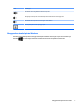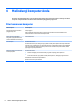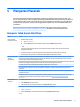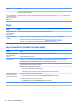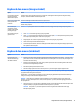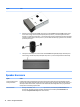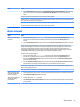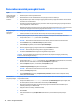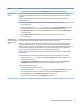User Guide - Windows 8.1
Table Of Contents
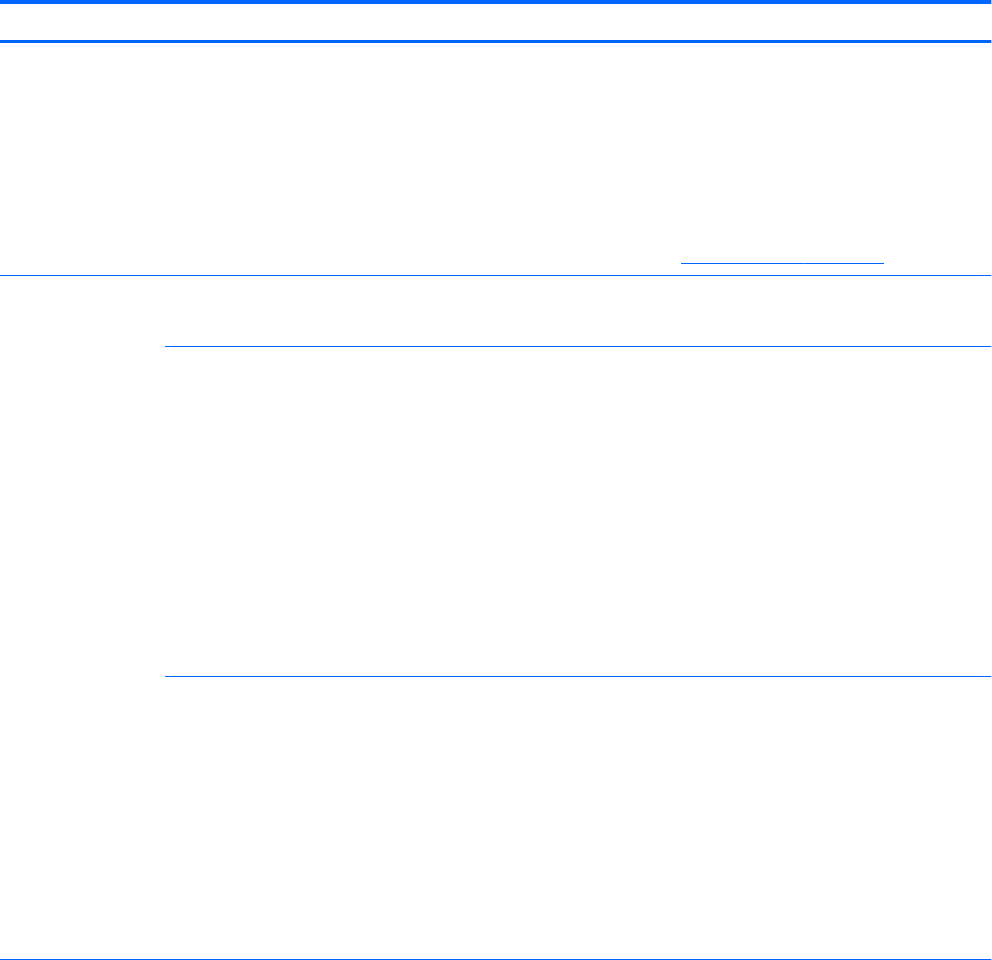
Pemecahan masalah perangkat lunak
Gejala Solusi
Untuk memperbaiki
masalah perangkat
lunak, coba cara
berikut ini:
●
Matikan komputer kemudian nyalakan kembali.
●
Memutakhirkan driver. Lihat "Memutakhirkan driver perangkat," dalam entri berikutnya.
●
Mengembalikan komputer Anda ke konfigurasi yang digunakan sebelum perangkat lunak diinstal. Lihat "Pemulihan
Sistem Microsoft" di dalam tabel ini.
●
Instal ulang program peranti lunak atau driver peranti keras. Lihat "Menginstal ulang program perangkat lunak dan
driver perangkat keras" di dalam tabel ini.
●
Menghapus dan memformat ulang hard drive, dan kemudian menginstal kembali sistem operasi, program, dan driver.
Proses ini akan menghapus semua file data yang telah Anda buat. Lihat Pemulihan Sistem pada hal. 16.
Program perangkat
lunak lambat
merespons
●
Tutup program perangkat lunak yang tidak diperlukan.
●
Jalankan pemindaian virus dan alat bantu sistem lainnya saat komputer sedang tidak digunakan.
Hentikan aplikasi pengaktifan (seperti misalnya aplikasi perangkat lunak olahpesan dan multimedia) untuk dimuat.
1. Dari layar Mulai, ketik msconfig, dan kemudian pilih msconfig.
CATATAN: Jika Anda diminta sandi administrator atau konfirmasi, ketik kata sandi atau berikan konfirmasi.
2. Dari tab General (Umum), pilih Selective startup (Pengaktifan selektif).
3. Klik tab Startup (Pengaktifan), dan kemudian klik Open Task Manager.
4. Pilih item pengaktifan yang ingin dicegah untuk dimuat, lalu klik Disable (Nonaktifkan).
CATATAN: Jika Anda tidak yakin tentang suatu item, jangan dinonaktifkan.
5. Jika diminta, klik Restart (Aktifkan ulang) untuk mengaktifkan ulang komputer.
CATATAN: Untuk mengaktifkan sebuah program yang akan dimuat saat penyalaan berlangsung, aktifkan ulang
komputer dan lakukan langkah sebaliknya.
Nonaktifkan kemampuan grafis tidak penting.
1. Dari layar Mulai, ketik File Explorer (Penjelajah File), lalu pilih File Explorer (Penjelajah File). Atau, dari desktop
Windows, klik kanan tombol Mulai, dan kemudian pilih File Explorer (Penjelajah File).
2. Klik menu Computer (Komputer) , dan kemudian pilih Properties (Properti).
3. Klik Advanced system settings (Pengaturan sistem lanjutan).
CATATAN: Jika Anda diminta sandi administrator atau konfirmasi, ketik kata sandi atau berikan konfirmasi.
4. Di Kinerja, klik Settings (Pengaturan).
5. Dari tab Visual Effects (Efek Visual), pilih Adjust for best performance (Sesuaikan untuk mendapatkan kinerja
terbaik), dan kemudian klik OK.
Memutakhirkan
pengandar perangkat
Ikuti petunjuk berikut ini untuk memutakhirkan driver, atau untuk kembali ke driver versi sebelumnya jika driver baru tidak
menyelesaikan masalah:
1. Dari layar Start (Mulai), ketik device manager, dan kemudian pilih Device Manager (Manajer Perangkat). Atau,
dari desktop Windows, klik kanan tombol Mulai, dan kemudian pilih Device Manager.
2. Pilih panah untuk memperluas daftar jenis perangkat yang ingin Anda mutakhirkan atau kembalikan seperti
sebelumnya (misalnya, drive DVD/CD-ROM).
3. Klik ganda suatu item (misalnya, HP DVD Writer 640b).
4. Pilih tab Driver.
5. Untuk memutakhirkan driver, pilih Update Driver (Perbarui Driver), dan kemudian ikuti petunjuk di layar.
– atau –
14 Bab 5 Mengatasi Masalah